TL;DR
PaddlePaddle是百度出品的深度学习框架。基于PaddlePaddle百度还推出了PaddleOCR,PaddleNLP,PaddleHub等实用的工具。作为深度学习框架,PaddlePaddle自然也在多个平台支持基于GPU的模型训练和推理,其中也包括Windows平台。如果你想使用Windows系统训练神经网络模型,而又想获得Linux的开发体验的话,Windows Subsystem for Linux (WSL)显然是一个不错的选择。如今英伟达的官方显卡驱动官方支持了在WSL系统内部调用CUDA,本文介绍了如何从零开始搭建基于WSL和PaddlePaddle的GPU深度学习环境。
本文环境: System: Windows 10, version 21H2, GPU: GTX 3070, nVidia driver: 516.01
1. 安装WSL
在安装WSL之前需要注意的是,如果想在WSL内使用CUDA,需要确保Windows版本是Windows 11或者至少Windows 10, version 21H2。具体的要求可以参考官方文档。而显卡驱动方面则是要安装包含WSL CUDA驱动的官方驱动
打开管理员权限的PowerShell输入一下命令即可安装WSL,目前默认安装的版本是Ubuntu 20.04 LTS。需要注意的是目前为了在WSL里使用CUDA,需要安装基于glibc的Linux发行,默认的Ubuntu是满足要求的。
wsl --install安装完毕后使用wsl --status命令可获取当前WSL的安装信息,需要确保安装的版本是WSL2,如果仍是WSL1.X,可使用wsl --set-default-version 2命令将默认版本切换至WSL2后重新安装。
> wsl --status
# 默认分发:Ubuntu
# 默认版本:2WSL安装完毕后进入Linux子系统,此时因为宿主机已经安装了WSL显卡驱动,在wsl内部输入nvidia-smi已经可以获取GPU信息
> nvidia-smi
# +-----------------------------------------------------------------------------+
# | NVIDIA-SMI 515.43.04 Driver Version: 516.01 CUDA Version: 11.7 |
# |-------------------------------+----------------------+----------------------+
# | GPU Name Persistence-M| Bus-Id Disp.A | Volatile Uncorr. ECC |
# | Fan Temp Perf Pwr:Usage/Cap| Memory-Usage | GPU-Util Compute M. |
# | | | MIG M. |
# |===============================+======================+======================|
# | 0 NVIDIA GeForce ... On | 00000000:08:00.0 On | N/A |
# | 0% 47C P8 11W / 198W | 1672MiB / 8192MiB | 2% Default |
# | | | N/A |
# +-------------------------------+----------------------+----------------------+
# +-----------------------------------------------------------------------------+
# | Processes: |
# | GPU GI CI PID Type Process name GPU Memory |
# | ID ID Usage |
# |=============================================================================|
# | No running processes found |
# +-----------------------------------------------------------------------------+2. 安装CUDA Toolkit
CUDA Toolkit是利用CUDA进行GPU加速的开发环境, 而CUDA(ComputeUnified Device Architecture)是一种由NVIDIA推出的通用并行计算架构,该架构使GPU能够解决复杂的计算问题。根据官方文档,Windows下安装的GPU驱动程序已经集成了默认的CUDA Toolkit,但为了避免宿主机驱动更改对WSL环境产生影响,最好在WSL内部独立安装一套CUDA Toolkit。
首先需要删除老的GPG key
sudo apt-key del 7fa2af80然后使用命令安装,由于本机的GPU是安培架构的,以下示例是基于CUDA 11.7版本的。PaddlePaddle对非安培架构推荐安装CUDA 10.2,其他版本安装地址可以这里查询。
# 下载并安装apt-pinning文件,
wget https://developer.download.nvidia.com/compute/cuda/repos/wsl-ubuntu/x86_64/cuda-wsl-ubuntu.pin
sudo mv cuda-wsl-ubuntu.pin /etc/apt/preferences.d/cuda-repository-pin-600
# 下载并安装CUDA Toolkit wsl版本地安装包,需要将版本替换为你希望安装的CUDA版本
wget https://developer.download.nvidia.com/compute/cuda/11.7.0/local_installers/cuda-repo-wsl-ubuntu-11-7-local_11.7.0-1_amd64.deb
sudo dpkg -i cuda-repo-wsl-ubuntu-11-7-local_11.7.0-1_amd64.deb安装完deb包后如果出现如下提示,那么请按照提示安装GPG key
The public CUDA GPG key does not appear to be installed.
To install the key, run this command:
sudo cp /var/cuda-repo-wsl-ubuntu-11-7-local/cuda-B81839D3-keyring.gpg /usr/share/keyrings/最后使用apt-get安装CUDA Toolkit
sudo apt-get update
sudo apt-get -y install cuda3. 安装cuDNN
cuDNN(NVIDIA® CUDA® Deep Neural Network library)是用于深度神经网络的GPU加速库。除了PaddlePaddle外,几乎各大深度学习框架如Tensorflow,PyTorch均支持cuDNN。
在安装cuDNN之前,需要先安装zlib用于压缩/解压
sudo apt-get install zlib1g而cuDNN本身的安装文件需要去官网手动下载,因为英伟达要求在下载cuDNN之前先注册账号,并给下载链接签发一个绑定账号的token😓在下载页面我们选择Local Installer for Linux x86_64 (Tar)
假设我们下载的压缩文件叫cudnn-linux-x86_64-8.4.1.50_cuda11.6-archive.tar.xz,下载完成后先解压
tar -xvf cudnn-linux-x86_64-8.4.1.50_cuda11.6-archive.tar.xz然后将对应的文件拷贝到/usr/local/cuda下
sudo cp cudnn-*-archive/include/cudnn*.h /usr/local/cuda/include
sudo cp -P cudnn-*-archive/lib/libcudnn* /usr/local/cuda/lib64
sudo chmod a+r /usr/local/cuda/include/cudnn*.h /usr/local/cuda/lib64/libcudnn*至此cuDNN已经安装成功了。
4. 利用Conda安装Python
Conda是Python的版本和环境管理工具,有些像NodeJS的NVM和Ruby的RVM。Conda分为Miniconda和Anaconda,前者仅包含基础内容,而后者包含了一些常用的包在内。以Anaconda为例,在官网可以找到下载链接,实际是一段脚本,可以下载执行安装
curl -o- https://repo.anaconda.com/archive/Anaconda3-2022.05-Linux-x86_64.sh | bash安装完后重新打开WSL终端就可以获得Python环境(目前默认是3.9),也可以创建新的Conda环境以及在不同版本的Python间切换。介绍Conda使用的文章有很多,这里不在赘述,可以参考conda的安装与使用
5. 安装PaddlePaddle环境
PaddlePaddle有CPU版和GPU版,我们这次自然是要安装GPU版本。从官网可以获取使用pip或者conda安装不同版本的指令。以目前CUDA 11.7版为例,虽然PaddlePaddle当前最高支持CUDA 11.2,但CUDA 11.7对其仍然兼容,所以我们利用pip安装基于CUDA 11.2的paddlepaddle-gpu包即可。
pip install paddlepaddle-gpu==2.3.0.post112 -f https://www.paddlepaddle.org.cn/whl/linux/mkl/avx/stable.html为了验证安装,我们在WSL输入python进入交互式Python环境,输入import paddle ,回车后再输入paddle.utils.run_check()。如果打印信息显示
Python 3.9.12 (main, Apr 5 2022, 06:56:58)
[GCC 7.5.0] :: Anaconda, Inc. on linux
Type "help", "copyright", "credits" or "license" for more information.
>>> import paddle
>>> paddle.utils.run_check()
Running verify PaddlePaddle program ...
W0614 17:12:36.941226 2519 gpu_context.cc:278] Please NOTE: device: 0, GPU Compute Capability: 8.6, Driver API Version: 11.7, Runtime API Version: 11.2
W0614 17:12:36.967586 2519 gpu_context.cc:306] device: 0, cuDNN Version: 8.4.
PaddlePaddle works well on 1 GPU.
PaddlePaddle works well on 1 GPUs.
PaddlePaddle is installed successfully! Let's start deep learning with PaddlePaddle now.
>>> 那么代表PaddlePaddle GPU环境已经准备就绪,可以在显卡上进行深度学习的工作了。但如果出现某些文件缺失,比如这里提示libcuda.so找不到
The third-party dynamic library (libcuda.so) that Paddle depends on is not configured correctly. (error code is libcuda.so: cannot open shared object file: No such file or directory)那很有可能是某些依赖文件通过WSL注入Linux环境后,没有被加入动态/共享库的路径中。
首先在/usr路径下寻找该文件
> sudo sudo find /usr/ -name 'libcuda.so'
# /usr/lib/wsl/lib/libcuda.so可以看到这个依赖其实已经在/usr/lib/wsl/lib/libcuda.so这个路径下了,只是PaddlePaddle无法从LD_LIBRARY_PATH中找到它。那只需要把/usr/lib/wsl/lib这个路径加入到LD_LIBRARY_PATH即可。
export LD_LIBRARY_PATH=/usr/lib/wsl/lib:$LD_LIBRARY_PATH5. 使用PaddleOCR验证GPU环境
PaddleOCR是百度的开源OCR工具库,我们现在可以使用GPU跑一个PaddleOCR的端对端OCR推理来验证一下环境是否搭建成功。
首先将PaddleOCR拉到本地并进入项目目录
git clone git@github.com:PaddlePaddle/PaddleOCR.git
cd PaddleOCRPaddleOCR中有包括目标检测,文字识别,关键信息提取等诸多工具。我们这次使用最直观的端到端OCR,即输入图片,输出文字的模型。相关的说明文档在这个位置doc/doc_ch/algorithm_e2e_pgnet.md
首先需要下载与训练好的模型:
mkdir inference && cd inference
# 下载英文端到端模型并解压
wget https://paddleocr.bj.bcebos.com/dygraph_v2.0/pgnet/e2e_server_pgnetA_infer.tar && tar xf e2e_server_pgnetA_infer.tar解压后的文件目录结构为:
├── e2e_server_pgnetA_infer
│ ├── inference.pdiparams
│ ├── inference.pdiparams.info
│ └── inference.pdmodel其中比较关键的两个文件为inference.pdmodel以及inference.pdiparams,前者储存了整个神经网络模型的结构,而后者储存了各层训练完后的权重参数。如果你想可视化地浏览整个文件,可以使用Netron这个工具打开这两个文件,整个模型的结构就一览无余了。
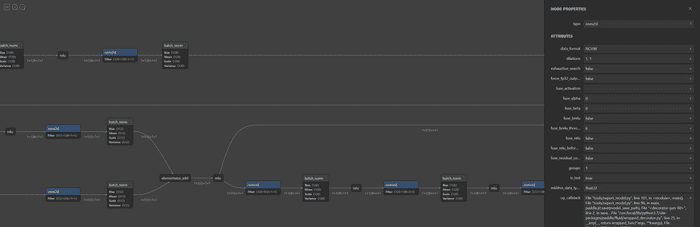
下载完模型后,回到PaddleOCR的根目录,就可以使用官方提供的工具对测试数据进行批量识别了:
> python3 tools/infer/predict_e2e.py --e2e_algorithm="PGNet" --image_dir="./doc/imgs_en/" --e2e_model_dir="./inference/e2e_server_pgnetA_infer/" --e2e_pgnet_valid_set="totaltext"
# [2022/06/16 16:24:31] ppocr INFO: Predict time of ./doc/imgs_en/254.jpg: 5.411184072494507
# [2022/06/16 16:24:31] ppocr INFO: The visualized image saved in ./inference_results/e2e_res_254.jpg
# [2022/06/16 16:24:31] ppocr INFO: Predict time of ./doc/imgs_en/img623.jpg: 0.08095073699951172
# [2022/06/16 16:24:31] ppocr INFO: The visualized image saved in ./inference_results/e2e_res_img623.jpg
# [2022/06/16 16:24:31] ppocr INFO: Predict time of ./doc/imgs_en/img_10.jpg: 0.09116768836975098
# [2022/06/16 16:24:31] ppocr INFO: The visualized image saved in ./inference_results/e2e_res_img_10.jpg
# [2022/06/16 16:24:31] ppocr INFO: Predict time of ./doc/imgs_en/img_11.jpg: 0.07429361343383789
# [2022/06/16 16:24:31] ppocr INFO: The visualized image saved in ./inference_results/e2e_res_img_11.jpg
# [2022/06/16 16:24:32] ppocr INFO: Predict time of ./doc/imgs_en/img_12.jpg: 0.10506463050842285
# [2022/06/16 16:24:32] ppocr INFO: The visualized image saved in ./inference_results/e2e_res_img_12.jpg
# [2022/06/16 16:24:32] ppocr INFO: Predict time of ./doc/imgs_en/img_195.jpg: 0.0799555778503418
# [2022/06/16 16:24:32] ppocr INFO: The visualized image saved in ./inference_results/e2e_res_img_195.jpg
# [2022/06/16 16:24:32] ppocr INFO: Predict time of ./doc/imgs_en/model_prod_flow_en.png: 0.07767033576965332
# [2022/06/16 16:24:32] ppocr INFO: The visualized image saved in ./inference_results/e2e_res_model_prod_flow_en.png
# [2022/06/16 16:24:32] ppocr INFO: Predict time of ./doc/imgs_en/wandb_metrics.png: 0.14113736152648926
# [2022/06/16 16:24:32] ppocr INFO: The visualized image saved in ./inference_results/e2e_res_wandb_metrics.png
# [2022/06/16 16:24:32] ppocr INFO: Predict time of ./doc/imgs_en/wandb_models.png: 0.15174198150634766
# [2022/06/16 16:24:32] ppocr INFO: The visualized image saved in ./inference_results/e2e_res_wandb_models.png
# [2022/06/16 16:24:32] ppocr INFO: Avg Time: 0.10024774074554443在识别的过程中,在另一个终端使用nvidia-smi,就能看到一个python任务正在占用GPU:
> nvidia-smi
# Thu Jun 16 16:24:30 2022
# +-----------------------------------------------------------------------------+
# | NVIDIA-SMI 515.43.04 Driver Version: 516.01 CUDA Version: 11.7 |
# |-------------------------------+----------------------+----------------------+
# | GPU Name Persistence-M| Bus-Id Disp.A | Volatile Uncorr. ECC |
# | Fan Temp Perf Pwr:Usage/Cap| Memory-Usage | GPU-Util Compute M. |
# | | | MIG M. |
# |===============================+======================+======================|
# | 0 NVIDIA GeForce ... On | 00000000:08:00.0 On | N/A |
# | 0% 48C P8 16W / 198W | 3412MiB / 8192MiB | 21% Default |
# | | | N/A |
# +-------------------------------+----------------------+----------------------+
# +-----------------------------------------------------------------------------+
# | Processes: |
# | GPU GI CI PID Type Process name GPU Memory |
# | ID ID Usage |
# |=============================================================================|
# | 0 N/A N/A 9129 C /python3.9 N/A |打开保存结果的目录inference_results就能看到识别的结果了
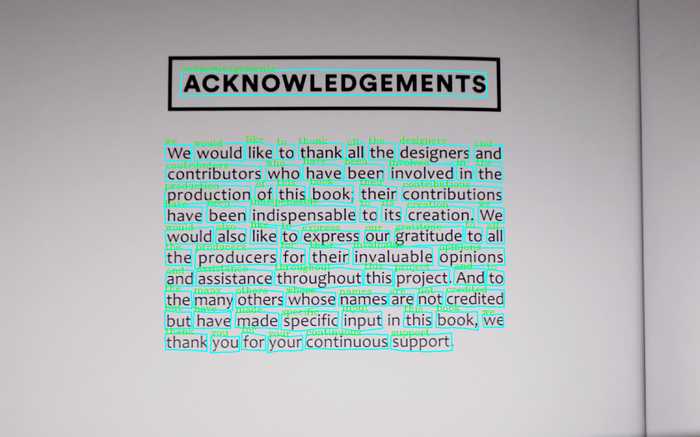
6. It's all setup, happy deep learning!
最后别忘记安装VScode的WSL remote插件了, happy deep learning!
参考链接
- https://docs.microsoft.com/en-us/windows/ai/directml/gpu-cuda-in-wsl
- https://docs.nvidia.com/cuda/wsl-user-guide/index.html#getting-started-with-cuda-on-wsl
- https://docs.nvidia.com/deeplearning/cudnn/install-guide/index.html
- https://www.paddlepaddle.org.cn/install/quick?docurl=/documentation/docs/zh/install/pip/linux-pip.html
- https://www.jianshu.com/p/edaa744ea47d
- https://zhuanlan.zhihu.com/p/463235082
- https://zhuanlan.zhihu.com/p/83971195